Nyisson meg egy létező térképkönyvsablont, és a nyomtató megadásával kezdje meg a testreszabást.
Oktatóvideó
|
|
Ha csatlakozott az internethez, indítsa el a videót, amelyben megtekintheti, hogyan változtatható meg, melyik nyomtatót használja a program egy sablonhoz. Az eljárás lépéseit megtalálja a videó alatt. |
Megjegyzés: A program ezeket az információkat minden alkalommal felhasználja, amikor a térképkönyvet nyomtatóra teszi közzé. Ezek a beállítások nem módosíthatók nyomtatáskor.
Nyomtató hozzárendelése térképkönyv sablonhoz
- Nyisson meg egy 8.5 x 11 méretű térképkönyv sablont.
- Kattintson a

 Megnyitás
Megnyitás Rajz parancsra.
Rajz parancsra. - Módosítsa a Fájltípus mezőt Rajzsablon fájl (*.DWT) beállításra.
Az AutoCAD Map 3D automatikusan a Template mappára vált át.
- Görgessen le körülbelül a sablonlista feléig.
- Válassza a Map Book Template - 8.5x11 Classic.dwt fájlt.
- Kattintson a Megnyitás gombra.
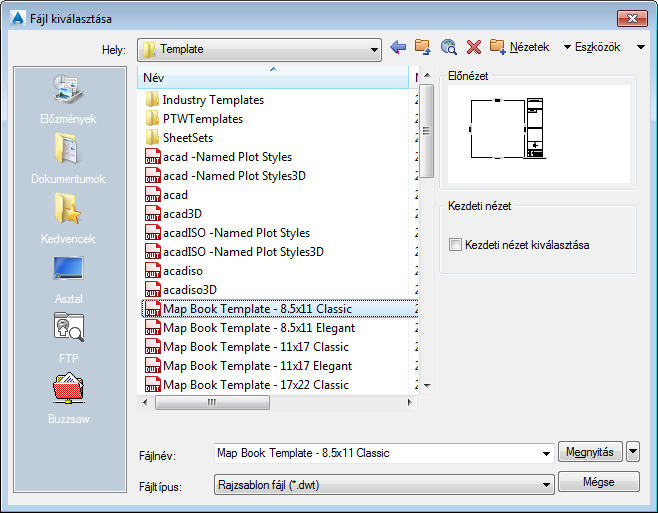
Görgessen le a sablonlista feléig, és válassza az első térképkönyv sablont.
- Kattintson a
- Szükség esetén kicsinyítsen, hogy lássa a teljes sablont. Kattintson a


 parancsra. Keres
parancsra. Keres - Kattintson a jobb gombbal az Ansi_A feliratú elrendezés lapra, és válassza az Oldalbeállítás-kezelő parancsot a nyomtató és papír adatainak megadásához.
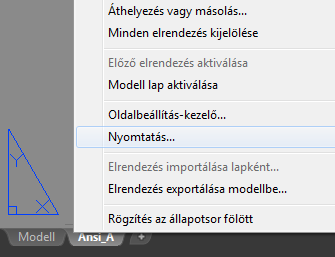
Kattintson a jobb gombbal a térképkönyv elrendezés lapjára és válassza az Oldalbeállítás-kezelő parancsot.
- Az Oldalbeállítás listában válassza az *Ansi_A* elemet, és kattintson a Módosítás gombra.
- Válassza ki az egyik DWF nyomtató lehetőséget a Név listából.
- Szükség szerint módosítsa a többi beállítást.
- Kattintson az OK gombra, majd kattintson a Bezárás gombra.
A gyakorlatok folytatásához lépjen tovább a 2. Gyakorlat: A fő nézetablak átméretezése részre.